imprimir
|
Barra de herramientas
|
||||||||||||||
Cualquiera puede configurar la barra de herramientas.
Con la configuración de la barra de herramientas, podemos obtener versiones personalizadas de wiris y producir, por lo tanto, materiales de más calidad. Cambiar la barra de herramientas no modifica el comportamiento matemático de la calculadora. Por ejemplo, es posible tener una calculadora donde solamente aparezcan los iconos correspondientes a las unidades de medida (metro, segundo, ...) que se quieran aprender en una lección.
Una vez guardada la página html con el material wiris que se quiere mostrar, editamos dicha página y añadimos un parámetro con nombre ToolbarDef. El valor de este parámetro es el que determina la configuración de la barra de herramientas de este documento html.
Supongamos que queremos añadir las pestañas que se muestran en la imagen:
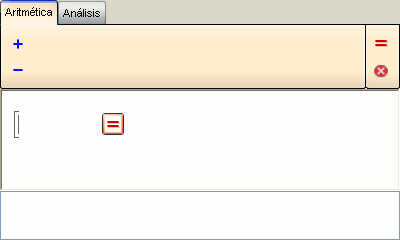 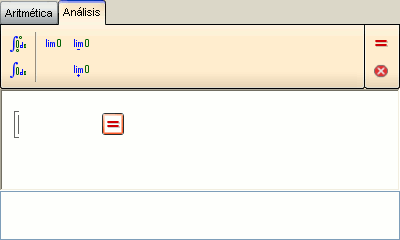
Para generar estas pestañas, en el fichero html, hemos añadido el siguiente código (en negrita):
<applet code="..." codebase="..." width=... height=...> Veamos más detenidamente de que se compone cada parte del código: Primera pestaña:{Aritmética}plus minus@ Segunda pestaña:{Análisis}integral iintegral | limit * leftlimit rightlimit@ Observamos que:
Los códigos de los símbolos (plus, minus, integral, iintegral, limit, leftlimit, rightlimit,...) se encuentran en el apartado Menús, iconos,.... |
|
||
|
|
powered by WIRIS
©2003 maths for more sl. Todos los derechos reservados. Aviso legal |
|